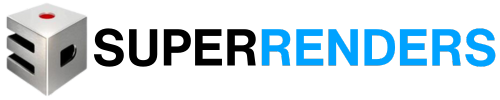Biểu hiện
“Connect to Interactive failed” là lỗi khá phổ biến khi cố gắng kết nối 3Ds Max với 3Ds Max Interactive, thường được biểu hiện dưới hình thức:
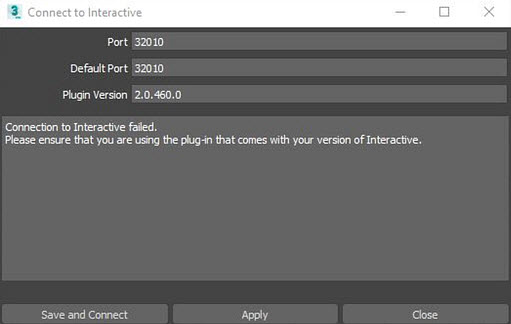
Please ensure that you are using the plug-in that comes with your version of Interactive.”
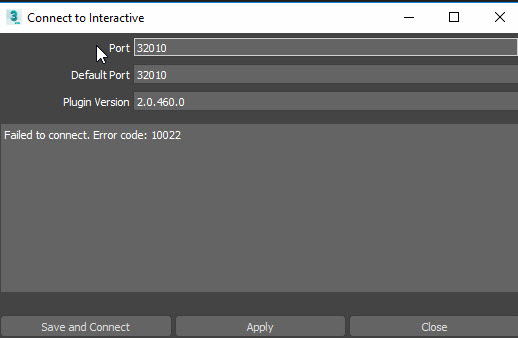
Nguyên nhân
Có rất nhiều
nguyên nhân gây ra lỗi “Connection to
Interactive failed”, tuy nhiên chúng ta sẽ nói về 2 nguyên nhân thường gặp nhất,
đó là:
- Cài đặt 2 phiên bản 3Ds Max Interactive và 3Ds Max không thể xác định được nên sử dụng phiên bản nào.
Đối với 3Ds Max 2018: Phiên bản 1.8.64.0 có thể được cài đặt thêm vào cùng phiên bản mới hơn như 2.0.460.0.
Đối với 3Ds Max 2019: Phiên bản 2.0.460.0 có thể được cài đặt thêm vào cùng phiên bản mới hơn như 2.1.777.0.
- Chưa mở prject để nhận 3Ds Max scene data.
Giải pháp giúp kết nối thành công 3ds Max với 3Ds Max Interactive
Giữ project luôn mở
- Mở project.
- Đặt cấu trúc folder để import.
- Kết nối 3Ds Max: Nếu 3Ds Max Interactive vẫn ở trang đích khi gửi 3Ds Max scene, nó sẽ kích hoạt thông báo cảnh báo plug-in.
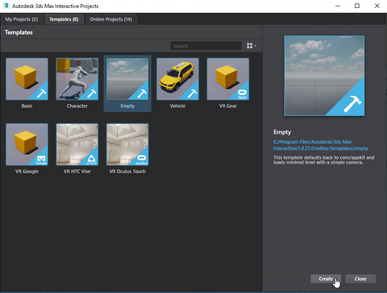
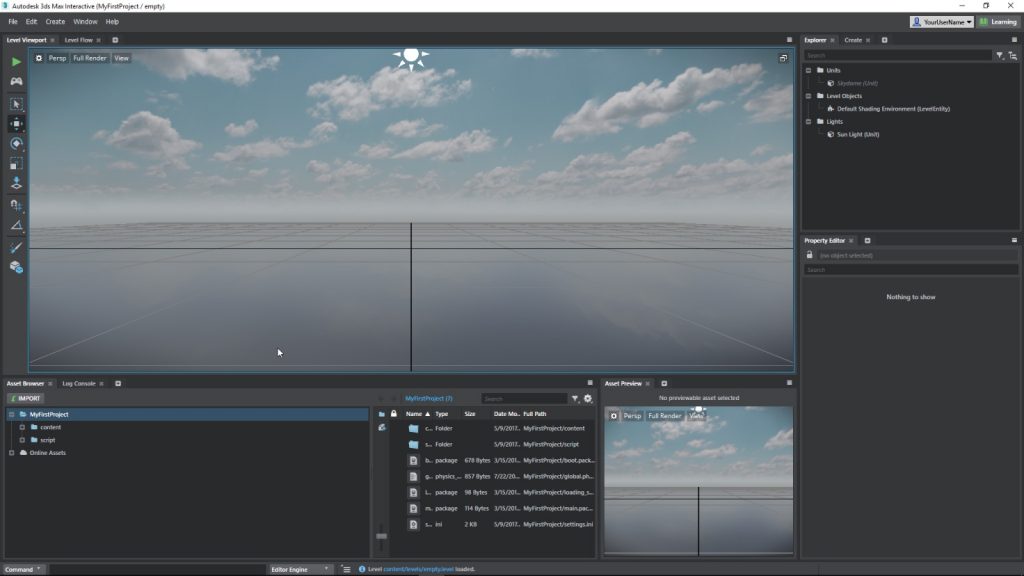
Kiểm tra nhiều phiên bản
- Đi tới Windows Control pannel > Programs and Features menu .
- Click chuột phải vào phiên bản cũ hơn được liệt kê cho hai bản cài đặt 3Ds Max Interactive.
Ví dụ: chọn
mục “Autodesk 3ds Max Interactive 1.8.64.0”.
- Chọn Uninstall.
- Trong các vị trí sau, xóa các folder còn lại của phiên bản đã xóa (ví dụ: 1.8.64.0):
C: \Program Files\Autodesk\3ds Max Interactive\<phiên bản>
C: \Users\<username>\AppData\Local\Autodesk\3Ds Max Interactive (kiểm tra và xác nhận nội dung của folder trước khi xóa)
- Khởi động lại 3Ds Max.
- Từ Windows Start, khởi động phiên bản 3Ds Max Interactive được cài đặt gần đây.
- Trong 3Ds Max chọn Interactive> Connect.